Подборка бесплатных инструментов для создания картинок
Хотите сами создавать картинки и мемы? Тогда вам сюда! Мы сделали подборку бесплатных инструментов, которые помогут вам редактировать фотографии и создавать картинки для ваших блогов, сайтов и социальных сетей. Сохраняйте ссылки и пользуйтесь!
Даже если вы нашли уникальную, на ваш взгляд, фотографию, потратили на ее поиски кучу времени или приобрели ее на фотобанке, какова вероятность того, что ее не использует в своей работе кто-то еще? Если вы не хотите работать с существующими в доступе изображениями, вам нужно создавать свои! Мы представляем вам подборку бесплатных инструментов, которые вам в этом помогут.
Все представленные инструменты имеют бесплатную версию, но за использование дополнительных возможностей кое-где придется заплатить.
- дизайн изображений;
- создание логотипов;
- дизайн цитат;
- создание коллажей;
- дизайн обложек;
- создание скриншотов;
- создание GIF-изображений.

Инструменты для дизайна изображений
Для создания изображений существует много программ и онлайн-ресурсов. Мы выбрали самые лучшие.
Canva
Простой в использовании, но очень многофункциональный инструмент. Имеет большое количество шаблонов, что упрощает процесс создания изображений. Также есть шаблоны для социальных сетей: обложки профилей, профильные изображения, посты и реклама.
Подробнее →
PicMonkey
Может похвастаться высокой скоростью работы и удобным интерфейсом. Большой плюс — наличие блога, где публикуются крутые уроки и гиды по созданию изображений.
Подробнее →
BeFunky
BeFunky подойдет, если хотите работать без регистрации. Кроме инструментов создания изображения, есть редактор, добавление эффектов и даже создание коллажей.
Подробнее →
Paint.NET
Можно назвать его бесплатной альтернативой Photoshop. Имеются фотоэффекты, функция слоев, отмена действий. Можно добавлять текст, формы, изменять цвет изображений.
Подробнее →
Инструменты для создания логотипов
Логотип — очень важная часть бренда. Его используют на фирменных товарах, в рекламе, и клиенты запоминают его в первую очередь. Поэтому следует уделить больше внимания его созданию и проработке.
LogoGarden
Замечательный ресурс для тех, кто не обладает навыками дизайна. Пользуйтесь готовыми образами и создавайте свои уникальные логотипы.
Подробнее →
Logo Maker
Еще один инструмент в помощь непрофессиональным дизайнерам. Плюсы: можете сохранять логотип в разных форматах, а также архивировать его. Здесь есть более 200 пользовательских шрифтов и много разных эффектов.
Подробнее →
Сайт, где можно найти тех, кто создаст вам логотип или поможет советом. Например, в этом сообществе помогают создавать новые или редактировать старые логотипы. Иногда за «спасибо», иногда за определенную плату.
Подробнее →
Hipster Logo Generator
Настоящая находка для любителей артхаусного кино, инди-рока и роговых очков. Много интересных инструментов, шрифтов, форм и типичных «хипстерских» фонов. В блоге есть примеры созданных логотипов. Очень прост в использовании.
Много интересных инструментов, шрифтов, форм и типичных «хипстерских» фонов. В блоге есть примеры созданных логотипов. Очень прост в использовании.
Так выглядел бы логотип PressFoto, если бы его делали хипстеры.
Подробнее →
Инструменты для дизайна цитат
Здесь собраны инструменты, о которых, возможно, никто и не догадывался. Добавляйте цитату, выбирайте настройки и все готово.
Recite
«Превратите цитату в шедевр». На сайте есть множество других инструментов, которые делают вашу цитату великолепной. Просто вставьте текст и выберите шаблон.
Подробнее →
Quozio
Нет некоторых функций, которые есть у Recite, но коллекция изображений впечатляет.
Подробнее →
Инструменты для создания коллажей
Безусловно, каждый видел посты в социальных сетях с коллажами после какого-нибудь праздника. Они идеально подходят, чтобы рассказать историю. Вот несколько ресурсов для создания интересных фотоколлажей.
Instasize Photo Editor + Video
Приложение для редактирования фото и видео, которое позволяет превращать обычные снимки в произведения искусства одним касанием. Богатая библиотека фильтров, шрифтов и эффектов. Instasize доступен как на устройствах iOS, так и на Android.
Богатая библиотека фильтров, шрифтов и эффектов. Instasize доступен как на устройствах iOS, так и на Android.
Подробнее →
Fotor
Один из самых удобных редакторов. Вы можете загружать фотографии с компьютера, Dropbox, Flickr, Facebook, Picasa, просто из интернета или c любой камеры, подключенной к компьютеру.
Подробнее →
Photovisi
Довольно прост в работе: выбираете тему, загружаете фотографию, добавляете текст, форму и объединяете все в коллаж. Единственный минус — нужно будет заплатить 1,99$, чтобы делать коллажи без водяного знака.
Подробнее →
Smilebox
Настольная программа, которая заменила веб-инструмент. Некоторые предпочитают именно этот ресурс из-за дополнительных опций, например, возможности работать в оффлайне.
Подробнее →
PhotoVideoCollage
Большое преимущество этого ресурса — создание видеоколлажей, возможность добавлять музыку, загружать из интернета фото и видео, сразу же постить получившиеся коллажи.
Подробнее →
Инструменты для создания обложек
Во многих социальных сетях есть фото обложки — это первое, что видят пользователи хотя бы из-за ее размера. Перед вами три сайта для создания запоминающихся обложек.
Fotor for Twitter
Делает замечательные обложки для твиттера. Просто загрузите фотографию с компьютера, интернета или любого облака, добавьте текст — и готово!
Подробнее →
Fotor for Facebook
Fotor многофункционален. Здесь есть опция создания обложек и для фейсбука. Принцип работы тот же, что и в Fotor for Twitter.
Подробнее →
Pagemodo
Если хотите использовать в своих обложках темы от профессиональных дизайнеров, то этот сайт для вас. Кроме того, имеется большой архив бесплатных стоковых фотографий и форм и возможность загружать собственные изображения. Также в разделе Features вы найдете такие функции, как создание рекламы и конкурсов на фейсбуке.
Подробнее →
Инструменты для создания скриншотов
Изображение иногда можно создать всего одним нажатием клавиши Prt Sc.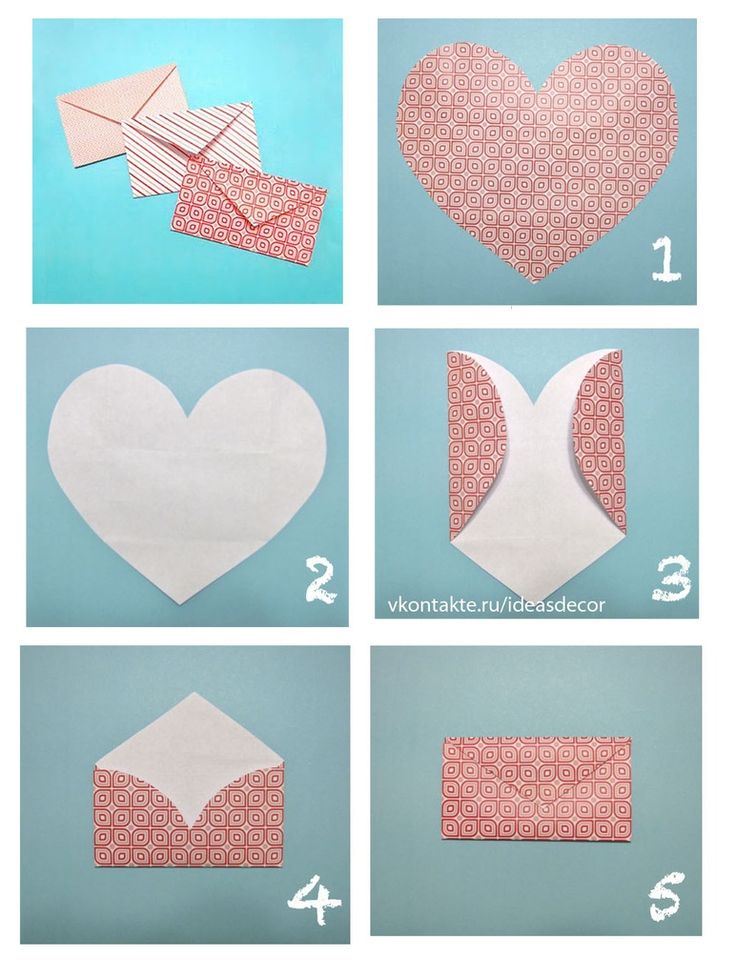 На представленных ниже ресурсах есть дополнительные возможности, которые здорово облегчат вам жизнь.
На представленных ниже ресурсах есть дополнительные возможности, которые здорово облегчат вам жизнь.
Jing
Позволяет делать не только скриншоты, но и записывать видео с экрана, а затем моментально делиться ими через Screencast. Также есть специальные инструменты для редактирования текста, форм и цветов скриншотов.
Подробнее →
Awesome Screenshot
Чтобы иметь полный доступ ко всем инструментам нужно добавить Awesome Screenshot в расширения Google Chrome. Есть функции «Ознакомиться с похожими сайтами», «Сравнение цен товаров».
Подробнее →
Skitch
Можно добавлять подписи, фигуры, стрелки, наброски маркером, выделить нужные объекты и скрыть ненужные. В Skitch для Windows есть возможность загружать карты.
Подробнее →
Инструменты для создания GIF-изображений
GIF-изображения используются сейчас везде, и многие хотят создавать собственные или редактировать уже существующие.
Imgflip
Делайте GIF из своих изображений, видео или загружайте их из интернета. При этом у сайта очень простой интерфейс.
При этом у сайта очень простой интерфейс.
Подробнее →
Phhhoto
Приложение для мобильных телефонов создает что-то на подобное стандартных GIF — изображения в движении.
Подробнее →
Make A Gif
GIF-изображения из фотографий, загруженных видео, видео с YouTube и даже с веб-камеры.
Подробнее →
Надеемся, что эти ресурсы помогут вам создавать интересные, неповторимые изображения! Если вы знаете какие-то еще сайты или программы, в которых можно редактировать или создавать картинки — поделитесь с нами в комментариях!
Рассказать об этом:
Как загрузить фото без обрезки в Инстаграм — соблюдаем требования и используем приложения для публикации
Привычка Инстаграм* обрезать фото в самых неподходящих местах расстраивает. Пользователь выкладывает фотографию, а Инста смело сжимает и отрезает до половины от картинки. В результате за кадром остаются головы, ноги, части пейзажа, и такой пост хочется только удалить. Раньше, чтобы разместить фото без обрезки, нужно было воспользоваться дополнительным софтом, а сейчас появились и другие способы, о которых мы расскажем в нашей статье.
Раньше, чтобы разместить фото без обрезки, нужно было воспользоваться дополнительным софтом, а сейчас появились и другие способы, о которых мы расскажем в нашей статье.
Зачем Инстаграм* обрезает фото
У этой соцсети есть сразу несколько причин резать фотографии пользователей. Она пытается адаптировать картинки так, чтобы они смотрелись на вертикальных экранах телефонов, даже если у фото странное соотношение сторон. А кроме того — владельцам сети хочется сэкономить место на серверах.
Основная причина, по которой социальная сеть обрезает фото — уравнять условия для всех пользователей, чтобы фото любого размера и качества привлекательно смотрелось, а все страницы были одинаковыми в соцсети на всех устройствах.
Инста по умолчанию обрезает фотографии, которые не соответствуют ее требованиям. Если ширина изображения находится в рамках от 320 до 1080 px, а соотношение сторон от 1,91:1 до 4:5, то изображение публикуется без изменений. Если разрешение меньше, Инстаграм* его увеличивает. Если больше 1080 px, то сжимает до 1080 px.
Если больше 1080 px, то сжимает до 1080 px.
По умолчанию Инстаграм* масштабирует фото и берет для публикации центр кадра. Если нажать на значок масштабирования в левом нижнем углу, то Инстаграм* возьмет для публикации весь кадр.
При нажатии на значок масштабирования фото оказывается целиком в кадре. Кадр можно отправить в Инсту без редактирования краев, если соотношение сторон 16:9. Перед публикацией можно посмотреть, как это будет выглядетьРекомендуем к прочтению: Оптимальные размеры картинок для соцсетей: шпаргалка.
Как опубликовать фото в Инстаграм* без обрезки
Если фото будет попадать в нужные Инстаграму* пропорции, то Инстаграм* не будет обрезать часть изображения.
| Формат | Разрешение | |
| Фото для аватара | квадратное, 1:1 | оптимально 160 х 160 px, минимально 110 х 110 px, максимально 180 x 180 px |
| Фото для поста | горизонтальное, 1,91:1, вертикальное, 4:5, квадратное 1:1 | горизонтальное, 1080 х 566 px, квадратное, 1080 x 1080 px |
| Фото для cторис и IGTV | вертикальная ориентация 9:16 | 1080 х 1920 px |
Официальная информация от поддержки Инстаграма* сообщает, что фото будет опубликовано в лучшем из возможных разрешений с шириной до 1080 пикселей. Это правило не зависит от того, на Андроиде устройство или на iOS.
Это правило не зависит от того, на Андроиде устройство или на iOS.
Если у фото ширина от 320 до 1080 пикселей, то сохраняется его оригинальный размер, но только в случаях, когда соотношение сторон отвечает параметрам от 1,91:1, до 4:5. Высота при этом должна быть от 566 до 1350 пикселей, а ширина — 1080 пикселей.
Если нужно поделиться фото с другим расширением, Инстаграм* обрежет фото до нужного размера.
Если фото будет с расширением меньше, то Инстаграм* увеличит ширину до 320 пикселей. Если больше 1080 пикселей, то ширину уменьшат до 1080 пикселей.
Есть несколько способов добавить в Инстаграм* полное фото. Для этого выберите один из вариантов:
- не использовать фон;
- использовать вертикальное фото;
- представить фотографию в виде панорамы.
Рассмотрим эти способы размещения более подробно.
Как загрузить фото без фона
Раньше все картинки нестандартных размеров публиковались соцсетью с белым фоном позади кадра. Это было необходимо, если не хватало ширины или высоты фотографии. Сейчас без него можно обойтись. Инстаграм* разрешает публиковать картинки, которые не подходят под требования к размерам. При публикации на изображении появится автоматический прозрачный фон.
Сейчас без него можно обойтись. Инстаграм* разрешает публиковать картинки, которые не подходят под требования к размерам. При публикации на изображении появится автоматический прозрачный фон.
Не будет фона, если при публикации масштабировать фотографию. После того, как будет выбран кадр, останется определиться с частью снимка, которую хочется опубликовать. Но есть нюанс — иногда пропадают важные части фото, потому что Инста их обрезает.
С фото пропала половина текста внизу кадра и часть головы персонажа. Зато прозрачного фона по бокам нет. Масштабировать стоит, если суть изображения в центре кадра, а по краям ничего важного нетРекомендуем к прочтению: Как сделать свои стикеры в Телеграме.
Как загружать, если фото вертикальное
Не так давно в Инстаграме* появилась возможность публиковать вертикальные длинные фотографии. В интерфейсе появилась специальная кнопка, которая разрешает вытянуть снимок по бокам и добавить туда прозрачный фон.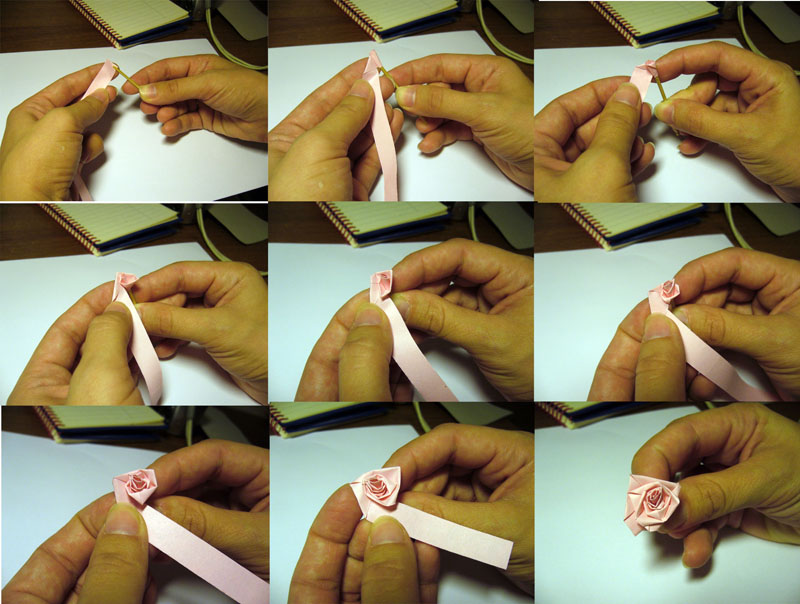 Получится фото в полном размере, но с рамками.
Получится фото в полном размере, но с рамками.
Как работать с панорамным фото
Инстаграм* не позволит разместить панорамное фото в ленте, потому что оно слишком вытянуто по горизонтали. Чтобы загрузить кадр в соцсеть полностью, без обрезки по краям половины кадра, нужно воспользоваться специальным ПО.
Есть 2 простых программы, которые помогут в этом деле — SwieablePanorama (только для iOS) и InSwipe Panorama for Instagram* (работает на Андроидах и на iOS). В любой из программ легко загружается фотография и нарезается на несколько одинаковых блоков. Их можно загрузить в Инсту в виде карусели. Это довольно необычный и выигрышный способ опубликовать панораму без потери качества и смысла изображения.
В InSwipe можно поделить фото на равные кусочки до 10 частей и сохранить для публикации в Инстаграм*. При публикации в Инстаграм* нужно будет только нажать на «Выбрать несколько» и выделить нужные части. Результат появится в карусели
Результат появится в каруселиРекомендуем к прочтению: Как сделать привлекательную обложку для группы в ВК.
Как подогнать размер под ИнстуЧтобы изображение отвечало требованиям соцсети, можно воспользоваться специальными приложениями. Найти такое ПО, которое поможет обрезать фото или подгонять под нужные размеры, не сложно.
Обрезаем самостоятельно с компьютера
Чтобы снимок отображался в сети полностью, его можно обрезать вручную, через программу. В этом поможет практически любой графический редактор, даже простейший Paint справится с задачей изменить размер в пикселях или в процентах.
Вот пара программ, через которые обычно обрезают фото:
- Photoshop. Огромное количество функций и возможностей для редактирования. Единственная сложность — придется устанавливать этот немаленький по весу софт и разбираться в его тонкостях.
- Lightroom. Здесь обрезают слои, выбирают соотношение сторон, настраивают резкость.
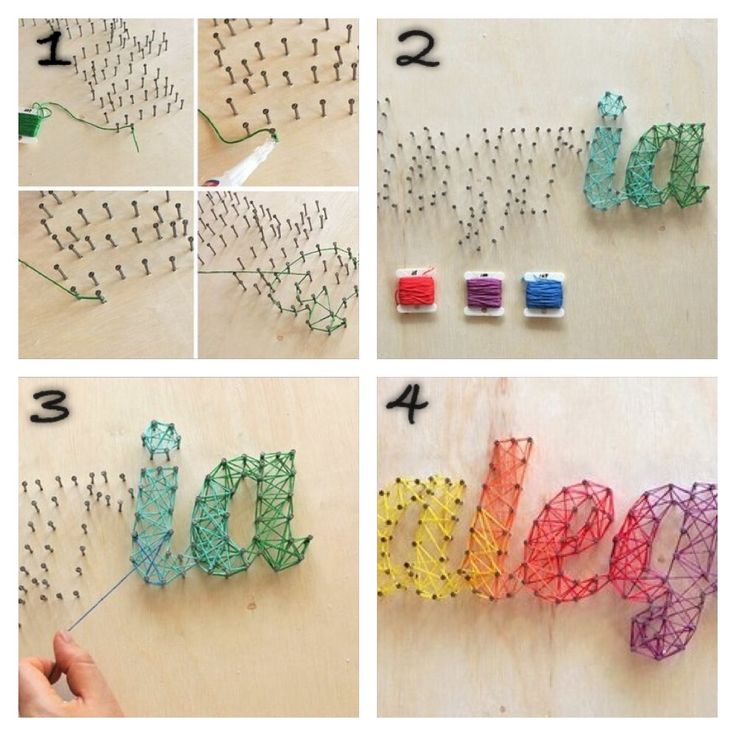 Можно применять настройки одного фото к следующим, которые будут обрабатываться позже.
Можно применять настройки одного фото к следующим, которые будут обрабатываться позже. - Canva. Большая онлайн-программа для создания обложек, картинок и прочего. Можно не только сжать размер или изменить пропорции кадра, возможностей много. Доступны эффекты, вставка любого текста или фона, элементы и вставки.
Главное — помнить о пропорциях и максимально возможном расширении снимка в зависимости от его целей. Ведь оно может быть квадратным, вертикальным или панорамным.
Проверить и настроить соотношение сторон проще всего в PaintСжимаем размер под требования
Можно пользоваться любой онлайн-программой, в том числе Canva. Через них можно загружать фото, подгонять под размеры и редактировать. После такой обработки Инстаграм* не обрежет края.
Обычно для блогов готовят сразу много фотографий, чтобы обеспечить страницу контентом на недели и месяцы. Для этого удобно пользоваться отложенным постингом SMMplanner, где посты заранее размещаются, а потом становятся видимыми подписчикам точно по расписанию.
Чтобы разобраться в этой функции, советуем изучить Отложенный постинг в Инстаграм* с компьютера. Здесь мы рассказывали, как с этим работать, как создавать и планировать Сторис, как публиковать карусели и многое другое.
Сторонние приложения для публикации с телефонаЕще один способ загружать полноразмерные фото — пользоваться специальными приложениями. Ниже — самые популярные и простые среди программ.
InstaSize
Софт для телефонов на Андроидах и iOS. Здесь есть как стандартные функции, так и другие возможности — изменить размер, край, характеристики кадра. Можно отредактировать фото для публикации, создать коллаж или сторис. Дополнительно — функция масштабирования снимков. Фото можно подтянуть из галереи, облака или сделать снимок прямо сейчас.
Несколько форматов, в которых можно работать. Есть самый нужный функционал — обрезать края, добавить фильтры, текст и настройки«Без обрезки» или NoCrop
Еще одно простое приложение, которое помогает загрузить полное фото в Инсту.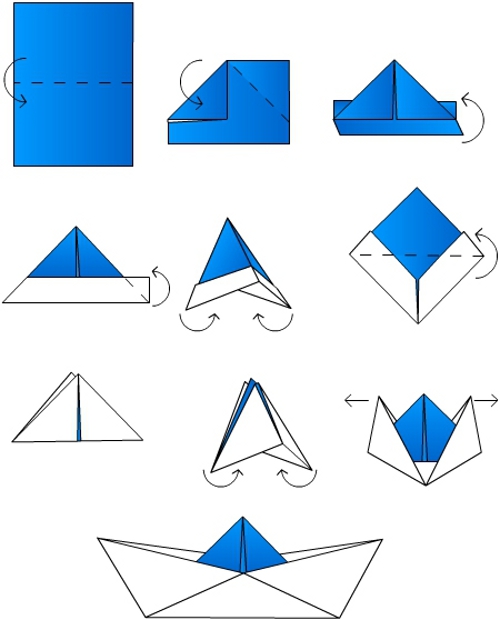 Программка с множеством функций. Большинство из них платные, но для основной цели — опубликовать фото без обрезки краев — хватит и бесплатного функционала.
Программка с множеством функций. Большинство из них платные, но для основной цели — опубликовать фото без обрезки краев — хватит и бесплатного функционала.
Кроме того, доступны такие функции:
- повернуть или изменить масштаб фотографии;
- использовать фон — более сотни бесплатных вариантов;
- фильтры — если мало тех, что есть в Инсте;
- блоки текста — вставить, изменить наклон, местоположение;
- стикеры — в распоряжении пользователя более 400 самых разных стикеров, есть из чего выбирать.
Запустите программу и выберите снимок для публикации. В кадре появится светлая рамка, под которую нужно подогнать изображение. После этого кадр можно публиковать — Инстаграм* его уже не обрежет.
Мы рассмотрели основные способы, которыми можно опубликовать фото в Инстаграм*, не обрезая при этом половину снимка. Все они простые в использовании, ведь главное — просто соблюсти пропорцию и разрешение кадра. А еще через программы можно дополнительно настроить фильтры, добавить рамки и надписи, в общем, полностью подготовить фото к публикации во всей его красоте. Если вы знаете другие способы — расскажите нам об этом.
А еще через программы можно дополнительно настроить фильтры, добавить рамки и надписи, в общем, полностью подготовить фото к публикации во всей его красоте. Если вы знаете другие способы — расскажите нам об этом.
Статья обновлена. Первая публикация: 26 января 2021 года
10 советов, как делать более качественные фотографии на смартфон
За последние три года камеры смартфонов стали еще более феноменальными: компании увеличили разрешение фотографий, добавили больше объективов и интегрировали опции для хранения фотографий, чтобы вы могли снимать, не опасаясь заполнить фотопленку . Спросите любого, у кого есть аккаунт в Instagram, и вы скоро обнаружите, что камера — это убийственная функция любого смартфона.
Если у вас есть новейший и самый лучший смартфон, вы должны улучшить свою игру в фотографии, чтобы соответствовать. Итак, вот несколько советов от профессионалов, а также некоторые рекомендации по аксессуарам, которые превратят вашу игру со снимками от любителя в Анселя Адамса.
Прежде чем сделать один кадр, убедитесь, что ваше оборудование в порядке. Часто это означает предварительную чистку. «Это первое правило для меня», — говорит портретный и арт-фотограф Генри Оджи. «Всегда очищайте объектив камеры телефона, прежде чем делать снимок».
Хотя протирание линзы джинсами может помочь, использование грубых материалов, таких как хлопчатобумажная рубашка или смоченная в воде салфетка, может со временем повредить линзу. Если вы хотите избежать появления царапин, используйте более мягкий материал, например, ткань из микрофибры, чтобы удалить пятна с объектива камеры.
Небольшое кадрирование имеет большое значение Искусное кадрирование снимков может потребовать более творческого настроя, но это не значит, что вы должны все выстраивать самостоятельно. К счастью, вы можете использовать свою камеру, чтобы помочь вам, когда дело доходит до кадрирования и компоновки снимков.
В iOS откройте Настройки и выберите Камера . Оттуда включите «Сетка» , чтобы развернуть наложение правила третей в приложении «Камера». Эта сетка поможет вам лучше скомпоновать изображение и сделать снимок параллельным любым вертикальным или горизонтальным линиям на снимке. На устройствах Android посетите Настройки > Приложения > Камера и выберите «Линии сетки» , чтобы выбрать между наложением правила третей или квадратным наложением для идеально обрамленных изображений Instagram.
Кадрирование является частью компоновки самого изображения, а также гарантирует, что вы не захватите нежелательные объекты во время съемки. «Композиция, композиция, композиция!» — говорит фотограф-портретист и ночной фотограф Кенни Родригес, чьи объекты редко остаются на одном месте надолго. «Я бы посоветовал убедиться, что все в кадре есть, потому что вы этого хотите».
Как бы вам ни хотелось поближе рассмотреть эту собаку на другом конце поля, вам, возможно, придется довольствоваться фотографией. Но увеличение масштаба перед тем, как сделать снимок, не является решением. Снимки с цифровым зумом — это просто кадрирование и изменение размера изображений, в отличие от функции оптического зума, которую вы можете найти на полнофункциональной камере. Цифровой зум не только даст зернистое изображение, но и уменьшит разрешение всей фотографии и усугубит любые вибрации от ваших рук, в результате чего вы получите худшее изображение этого очаровательного пса. Сюда входят снимки, сделанные на телефоны с несколькими объективами камер, такие как iPhone XS или Samsung Galaxy Note 10+.
В общем, избегайте цифрового зума как можно чаще — но сокрушите себя телеобъективом на смартфоне, если он у него есть.
Ищите свет, прежде чем делать свой собственный Вспышка светодиодного фонарика смартфона никому не льстит, в какой бы позе вы ни стояли. И этот яркий свет, исходящий от одного источника, чаще всего будет придавать вашим изображениям резкий, странный вид по сравнению со светом, рассеянным от одного или нескольких источников.
И этот яркий свет, исходящий от одного источника, чаще всего будет придавать вашим изображениям резкий, странный вид по сравнению со светом, рассеянным от одного или нескольких источников.
Вместо того, чтобы полагаться на слабый источник света для правильного освещения объекта, попытайтесь найти другие источники света, которые вы можете использовать, будь то заходящее солнце, освещение в помещении или даже свет свечи, если вы хотите поэкспериментировать с ним. Если вам действительно не хватает света, вы всегда можете использовать режим фонарика другого смартфона, чтобы обеспечить более постоянный источник света.
Остерегайтесь махинаций с облачным хранилищем Службы облачного хранения, такие как Google Фото или iCloud, могут быть отличным способом сделать массу фотографий, не беспокоясь о том, сколько места осталось на вашем телефоне. Но некоторые из этих сервисов не сохраняют автоматически версии ваших фотографий с максимально возможным разрешением, или, если вы делаете много снимков, вам, возможно, придется платить ежемесячную плату за резервное копирование всех ваших фотографий с высоким разрешением. «Облачная служба резервного копирования на самом деле является одной из лучших инвестиций, которые вы можете сделать», — говорит фотограф архитектуры Жоао Моргадо.
«Облачная служба резервного копирования на самом деле является одной из лучших инвестиций, которые вы можете сделать», — говорит фотограф архитектуры Жоао Моргадо.
Если вы готовы пожертвовать качеством изображения ради увеличения места для хранения, не стесняйтесь отправлять в облако только фотографии с низким разрешением. Но если вы хотите сохранить каждый пиксель или цените качество изображения превыше всего, хранение фотографий в их исходном формате и ежемесячная доплата в несколько долларов могут быть оправданы.
Будьте устойчивы — или используйте штативЕсли ваши снимки городского горизонта выглядят немного неуместными или ваши снимки во время заката кажутся немного размытыми, вам следует ознакомиться с самым полезным инструментом фотографа: штативом. . «Хороший штатив… абсолютно необходим, но для фотографов, использующих смартфоны, он обычно не используется», — говорит Моргадо.
Конечно, устойчивая рука всегда лучше, чем дрожащая, но ни один из них не может сравниться с универсальностью штатива, когда дело доходит до придания вашим фотографиям собственного стиля.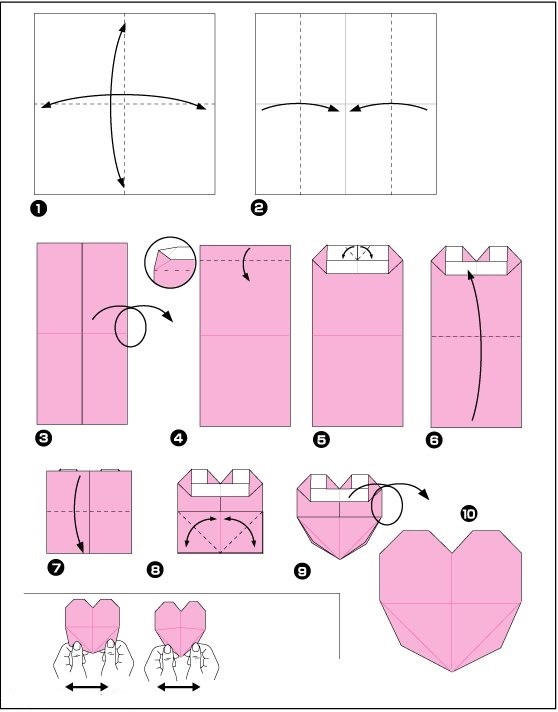 «Это дает вам удивительный набор новых методов и стилей фотографии: длинная выдержка, интервальная съемка, фотография при слабом освещении, световая живопись и многие другие применения».
«Это дает вам удивительный набор новых методов и стилей фотографии: длинная выдержка, интервальная съемка, фотография при слабом освещении, световая живопись и многие другие применения».
Карманные штативы идеально подходят для фотосъемки со смартфона и часто не зависят от устройства, то есть их можно использовать практически с любым телефоном. Вы даже можете приобрести чехлы для смартфонов со встроенными крепежными резьбами, чтобы прикрепить их к более профессиональным штативам или другим аксессуарам для камеры, таким как плечевые ремни.
Пульт дистанционного управления с помощью кнопки спуска затвора Ненавижу устанавливать таймер и бежать в кадр только для того, чтобы получить из этого ужасную картинку? Похоже, вам нужен дистанционный затвор, идеальный аксессуар для съемки изображений, требующих более твердой руки, или автопортретов. «Нажатие на экран, как бы вы ни были осторожны, вызовет вибрации, которые повлияют на вашу фотографию», — говорит Моргадо, чья архитектурная фотография часто требует длительных выдержек. «Это не проблема для длинных выдержек и ночной фотографии, и это наверняка улучшит вашу технику».
«Это не проблема для длинных выдержек и ночной фотографии, и это наверняка улучшит вашу технику».
Некоторые устройства, такие как смартфоны Samsung серии Galaxy Note, оснащены прилагаемым стилусом, который одновременно служит незаметной кнопкой дистанционного спуска затвора и может быть скрыт в руке или кармане, когда вы будете готовы сделать снимок. Не поклонник Android? Удаленные жалюзи компактны, недороги и подключаются к телефону через Bluetooth.
Или скажите своему телефону (Android) сделать снимокПоскольку ваш смартфон уже постоянно слушает, ожидая, когда вы потребуете его внимания, почему бы не заставить его делать и ваши селфи?
На смартфонах Android вы можете попросить Google Ассистента сделать снимок, селфи или снимок с синхронизацией и посмотреть, как ваш смартфон открывает приложение камеры. На смартфонах Google Pixel вы можете автоматически определить идеальный момент для фотографии, будь то широкая улыбка или поцелуй, благодаря функциям распознавания лиц на основе искусственного интеллекта, таким как Top Shot и Photobooth.
На iOS Siri откроет для вас приложение камеры, хотя вам придется нажать кнопку самостоятельно.
Эксперимент с экспозициейЭкспозиция может создать или разрушить любую фотографию, и это разница между демонстрацией объекта во всем его великолепии или снимком, на котором он выглядит как тень его настоящего «я». «Всегда касайтесь экрана, чтобы зафиксировать фокус на объекте, который вы фотографируете», — говорит Оджи. «Это особенно полезно при съемке людей на фоне неба. Это предотвращает появление темных изображений».
Конечно, если это художественный образ, который вы надеетесь продемонстрировать всем своим подписчикам, это легко исправить. «Если вам нужны силуэты, просто коснитесь неба, чтобы недоэкспонировать объекты».
Портретный режим работает при наличии света Использование функции «портретного режима» любого устройства, которая имитирует малую глубину резкости, характерную для фотографий, снятых на профессиональные камеры, обычно позволяет получить более привлекательный снимок. «Это лучше для портретов людей», — говорит Оджи.
«Это лучше для портретов людей», — говорит Оджи.
Хотя всем нравится, как выглядит фотография с дорогой «настоящей» камеры, слишком полагаться на нее может больше навредить, чем помочь, особенно если ваша среда не совсем подходит для портретных снимков, например, в плохо освещенных помещениях. «Но если вы используете iPhone, используйте портретный режим только при достаточном освещении».
Другие обязательные к прочтению статьи из TIME
- Год назад, Facebook переместился в метавселенную . Стоило ли?
- Как далеко ускользнули наши климатические цели Недостижимо, на одной диаграмме
- Колонка: первоначальное молчание Adidas в отношении Канье Уэста Поучительная история для других брендов
- Все Майкл Майерс Хэллоуин 90 Рейтинг От худшего к лучшему
- Лос-Анджелес был 9-м0021 Только в большом округе в этом году улучшится успеваемость учащихся .
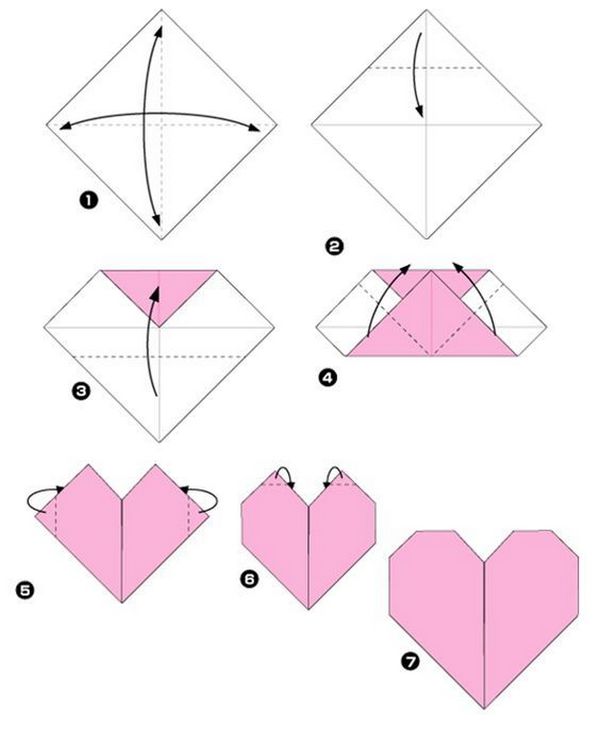 Вот как они это сделали
Вот как они это сделали - Гоночные тесты Сената Пенсильвании Теория политики Vibes
- Почему я перестал бежать, чтобы выиграть
Как делать хорошие снимки с помощью телефона
Телефоны с камерами прошли долгий путь с момента их премьеры в 2000 году. То, что когда-то было просто удобным и некачественным способом делать фотографии, теперь стало повседневным стандартом запечатления моментов и воспоминаний с помощью разрешение высокого качества. Мы используем нашу телефонную фотографию во всем: от наших любимых отпечатков на холсте до наших цифровых альбомов и индивидуальных подарков. Поскольку телефоны всегда с нами, мы можем запечатлеть и сохранить самые важные воспоминания жизни. По этой причине очень важно, чтобы наши фотографии получались идеальными. Тем не менее, камера телефона настолько хороша, насколько хороша доступная технология. Если вы хотите получать более качественные фотографии, чем сейчас, вам придется изучить несколько новых советов по фотосъемке с телефона. Итак, если вы хотите научиться делать хорошие снимки с помощью телефона, мы вам поможем.
Итак, если вы хотите научиться делать хорошие снимки с помощью телефона, мы вам поможем.
Пошаговая инструкция, как делать хорошие снимки с помощью телефона:
1. При съемке смартфоном разбирайтесь с устройством.
Изучение и понимание механизмов, лежащих в основе встроенных фотовозможностей вашего телефона, имеет огромное значение при создании идеальных фотографий. Такие, казалось бы, мелочи, как не забыть очистить объектив камеры перед съемкой или выяснить, как включить сетку фотографий, улучшают качество фотографий.
2. Настройте фотографию телефона в соответствии с объектом.
Для каждого объекта фотографии существует множество способов запечатлеть это изображение. Понимание таких понятий, как негативное пространство, симметрия и узоры, а также различий в лучших методах фотографирования еды, людей и пейзажей, радикально изменит способ съемки ваших изображений.
3. Применяйте передовой опыт и приемы к фотосъемке на телефон.
Основные передовые методы фотографии совпадают, независимо от того, используете ли вы оборудование профессионального уровня или телефон в заднем кармане. Эти фото-трюки включают в себя такие понятия, как правило третей, понимание того, как увеличение влияет на качество ваших фотографий, «золотой час» и многое другое.
Эти фото-трюки включают в себя такие понятия, как правило третей, понимание того, как увеличение влияет на качество ваших фотографий, «золотой час» и многое другое.
Изучите устройство при съемке на смартфон: телефоны Android и IOS с камерой
Как делать хорошие снимки на iPhone
Если у вас iPhone 6, iPhone 7 или более новая модель, научитесь делать хорошие снимки ваш iPhone прост, если вы понимаете механику. От режима серийной съемки до портретного освещения — в iPhone есть множество полезных приемов для фотосъемки, которые позволяют делать более качественные фотографии. И хотя вам могут не понадобиться все инструменты, поставляемые с iPhone, понимание основ может помочь вывести вашу фотографию на новый уровень. Основные функции и инструменты, которыми оснащены самые последние модели iPhone, включают:
- Режим серийной съемки: Когда режим серийной съемки включен, ваш телефон делает быструю серию изображений. Это идеальный способ запечатлеть действие, например детские спортивные игры.

- Включить HDR Авто: HDR означает расширенный динамический диапазон. Это означает, что ваша камера будет снимать фотографии немного по-другому, чтобы продемонстрировать более яркие цвета и четкость. Эту функцию можно включать и выключать в настройках.
- Видоискатель: Вы можете использовать видоискатель, чтобы зафиксировать фокус и сделать ваши фотографии четкими и четкими.
- Режим сетки: Режим сетки включает сетку 3X3 на экране, что позволяет использовать правило третей. Правило третей более подробно объясняется далее в этом руководстве.
- Экспонометр : Этот регулируемый экспонометр поможет вам решить, сколько света вы хотите получить на своих изображениях, прежде чем делать их.
- Ярлык для камеры iPhone: Убедитесь, что вы не упустите возможность запечатлеть важные воспоминания только потому, что для открытия приложения камеры требуется время. Вместо этого используйте ярлык камеры на экране блокировки, чтобы быстро переключиться в режим камеры.

- Портретный режим с улучшенным боке и контролем глубины: Включение этой функции размывает фон вокруг объекта. Это делает объект более сфокусированным, что делает его отличной функцией для портретов.
- Smart HDR: Эта функция доступна только в новейшей модели iPhone, но она значительно повышает качество фотографий, захватывая несколько слоев при съемке.
- Портретное освещение: Портретное освещение новой модели iPhone имеет пять эффектов (Естественный, Студия, Контур, Сцена, Сцена, моно). Эти эффекты могут помочь вам настроить вашу портретную фотографию в точном соответствии с настройками цвета, которые вы хотите, чтобы ваши портреты выделялись.
- Живые фотографии: Частично фото, частично видео — живые фотографии — это идеальный способ запечатлеть момент, который не умещается в одном снимке. Просто включите эту настройку, и вы сможете запечатлеть смех вашей дочери вместе с ее улыбкой.
- Двойная оптическая стабилизация изображения: Эта функция стабилизирует камеру и помогает получать более качественные изображения, когда у вас дрожат руки или вы находитесь в движущемся транспортном средстве.

- Оптический зум: Оптический зум сохраняет целостность фотографии намного лучше, чем цифровой зум, хотя лучше стараться избегать зума, когда это возможно.
- Большой диапазон фокусных расстояний: Это означает, что телефон имеет больший диапазон для получения четких изображений.
Настройки камеры Android: Камера Samsung Galaxy
Galaxy S9+ и более поздние модели оснащены впечатляющей двойной камерой заднего вида. Это позволяет пользователям размывать фон для получения более качественных фотографий с помощью функции Live Focus. Они также оснащены оптическим зумом, который делает фотографии намного чище, чем цифровой зум. Телефон был позиционирован на рынке, чтобы конкурировать с телефонами Apple с камерой, и качество изображения достигло новых высот. Новые телефоны Galaxy — отличное оборудование для фотосъемки, если вы понимаете предлагаемые функции. Эти функции включают в себя:
- Дуэльные линзы: Дуэльные линзы помогают сделать ваши фотографии чище, четче и ярче.

- Оптический зум: Оптический зум сохраняет целостность фотографии намного лучше, чем цифровой зум, хотя лучше стараться избегать зума, когда это возможно.
- Живой фокус (в новых телефонах): Живой фокус позволяет изменить портретную фотографию так, чтобы фон был размытым, привлекая больше внимания к объекту.
- Большое фокусное расстояние: Это означает, что телефон имеет больший диапазон для захвата четких изображений.
- Режимы камеры : режимы «Портрет», «Макро», «Пейзаж», «Остановка движения», «Насыщенный тон» и «Панорама» позволяют автоматически подстраиваться под объект съемки.
- Регулируемая диафрагма : Регулируемая диафрагма позволяет лучше контролировать свет на изображениях.
Настройки камеры Android: характеристики камеры Google Pixel
Интересный факт: Google Pixel недавно представила более умные камеры с функцией Google Lens. Это распознает объекты на фотографиях и предлагает вам информацию о них.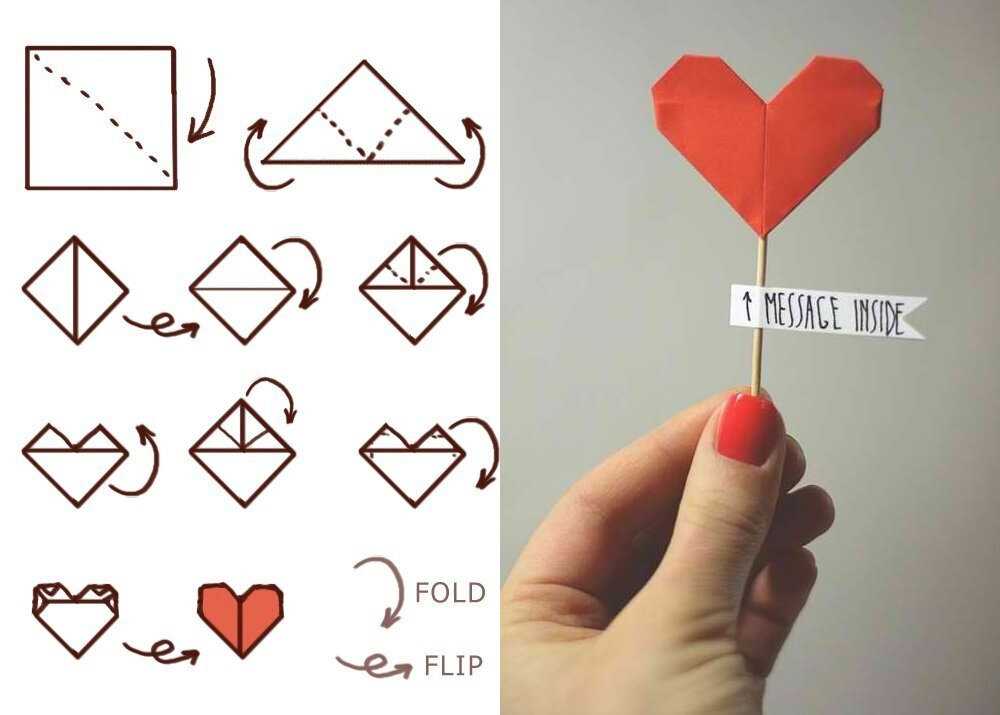 Хотя это также будет доступно в других телефонах Android, Pixel были первыми, кто это сделал.
Хотя это также будет доступно в других телефонах Android, Pixel были первыми, кто это сделал.
Помимо объектива Google, новейшие модели Pixel утверждают, что они оснащены одной из лучших камер смартфонов для слабого освещения и точной цветопередачи на рынке. В телефоне также заявлена молниеносная обработка фотографий. Если это то, с чем вы работаете в качестве камеры смартфона, ознакомьтесь со сводкой спецификаций Google Pixel ниже:
- Редактирование портретов с помощью эффекта боке в программном обеспечении: Это означает, что вы сможете размыть фон на портретах. , но он не такой регулируемый, как в Samsung Galaxy.
- Оптический зум : Оптический зум сохраняет целостность фотографии намного лучше, чем цифровой зум, хотя лучше стараться избегать зума, когда это возможно.
- Цветовой и световой баланс: Pixel в целом лучше справляется с передачей цвета и света, чем Galaxy, и лучше работает в условиях слабого освещения.
- Большой диапазон фокусных расстояний: Это означает, что телефон имеет больший диапазон для получения четких изображений.

Правильно выделите объект с помощью фотосъемки с телефона
Как делать хорошие снимки себя
Будь то фотография профиля LinkedIn или простое селфи, фотографирование себя требует многого. И легко быть гиперкритичным, когда делаешь такие снимки. Но включение нескольких простых приемов может помочь создать идеальную фотографию без необходимости делать десятки снимков. Вот несколько советов:
- Держите камеру как можно дальше от тела. Попробуйте использовать селфи-палку, штатив или даже попросить незнакомца сделать снимок. Если телефон находится дальше, это поможет предотвратить искажения и, как правило, даст более качественные фотографии.
- Убедитесь, что свет не слишком яркий и не слишком тусклый. Фотосъемка между 10:00 и 15:00 обычно означает, что свет будет слишком резким, если только вы не найдете защищенное место, где солнечный свет не падает прямо на вас. Если вы фотографируете в сумерках, вам могут понадобиться внешние источники света, чтобы ваше лицо было хорошо освещено, а изображение было четким.

- Сделайте снимок с более высокого ракурса. Многие предпочитают более высокие углы, и когда все сделано правильно, они выглядят более естественно. Только не держите камеру слишком высоко.
- Сохраняйте позы естественными и непринужденными. Большая часть общения, которое происходит между людьми, является невербальным, и по этой причине мы научились понимать, что естественно, а что инсценировано. Старайтесь, чтобы ваши позы были как можно более расслабленными и естественными, так как это заметно, когда поза жесткая и вынужденная.
Как делать хорошие фотографии для Instagram
Instagram — одна из лучших фотобиблиотек в мире. По этой причине легко почувствовать давление, чтобы публиковать красивые фотографии. Итак, если вы ищете советы о том, как делать хорошие снимки для Instagram, мы собрали для вас наши любимые идеи ниже:
- Ищите симметрию. Доказано, что человеческий мозг предпочитает шаблоны и симметрию. Использование этой тенденции часто дает более визуально привлекательные фотографии.
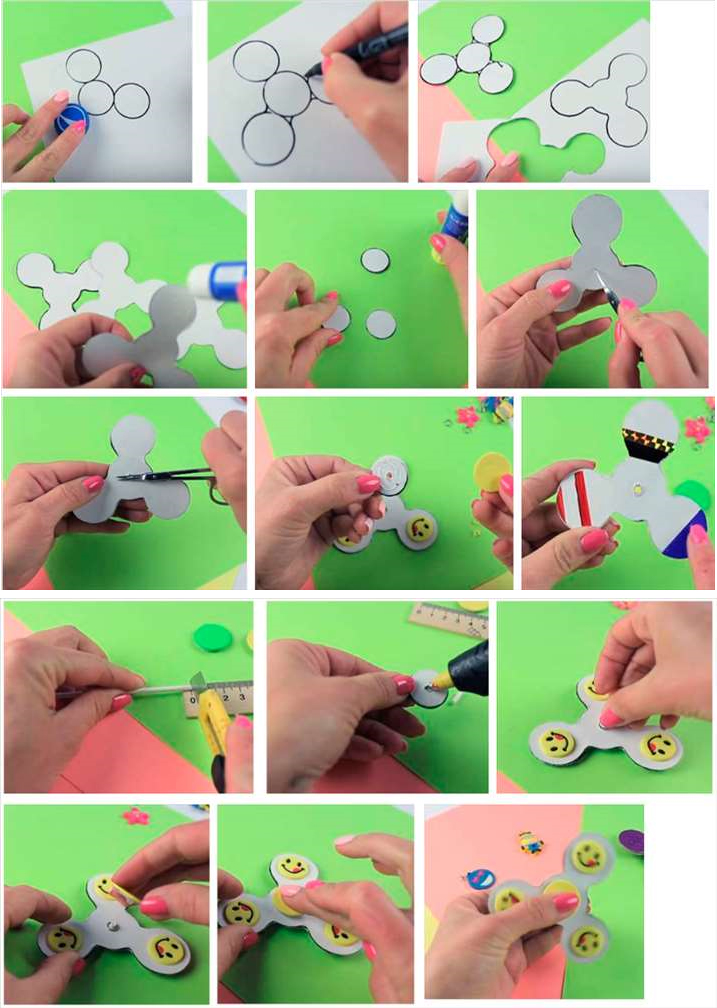 Например, размещение объекта изображения рядом с отражающей поверхностью часто дает интересные и непринужденные фотографии.
Например, размещение объекта изображения рядом с отражающей поверхностью часто дает интересные и непринужденные фотографии. - Найдите закономерности и используйте их. Как и в предыдущем пункте, шаблоны естественным образом интригуют нас. Если вы можете найти узоры в своем окружении (например, линии тротуара или узоры дерева), попробуйте включить их в свою фотографию.
- Чем меньше, тем лучше: сделайте фотокомпозицию простой. Занятые фотографии, как правило, подавляют аудиторию, а простота ваших изображений привлечет больше внимания к предмету.
Советы по фотосъемке еды: как делать хорошие фотографии еды
Все любят еду. Но иногда фотографии наших любимых блюд не отражают того, насколько хороши они на самом деле. Итак, чтобы запечатлеть, насколько хороши были ваши суши, филе или протеиновая миска, попробуйте следовать следующим советам по фотосъемке на телефон:
- Старайтесь использовать только естественное освещение. Ничто не сравнится с естественным освещением, но это может быть проблемой, если вы ужинаете ночью или находитесь в ресторане.
 Поэтому всегда старайтесь использовать внешние источники света, прежде чем использовать вспышку камеры.
Поэтому всегда старайтесь использовать внешние источники света, прежде чем использовать вспышку камеры. - Оставьте много свободного места. Размещение основного блюда не по центру, а нейтральное пространство справа одновременно привлекает внимание и является отличным способом убедиться, что вы не перегружаете изображение.
- Попробуйте рассказать историю, добавив человеческий фактор. Добавление вашей любимой книги или ваша рука, неторопливо держащая чашку кофе, помогает нарисовать картину того, что происходит за фуд-фотографией.
Как сделать хороший снимок ночью
Ночью может произойти множество удивительных приключений, и важно знать, как их запечатлеть. Вот некоторые моменты, на которые стоит обратить внимание при съемке на телефон ночью.
- Во время фотосъемки старайтесь держать руку твердо или используйте штатив. Из-за недостатка света очень важно держать камеру неподвижно, чтобы получить четкие и четкие фотографии.
- Попробуйте снимать в хорошо освещенных местах.
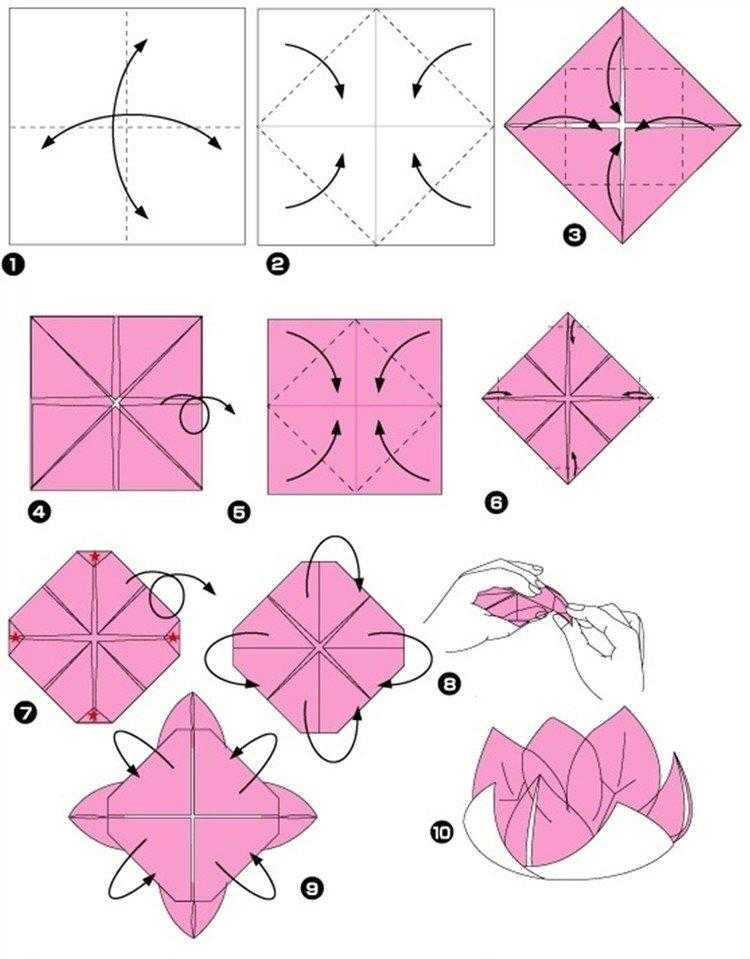 Использование уличных фонарей или вывесок магазинов в качестве внешних источников света полезно и интригующе для сюжетной фотографии.
Использование уличных фонарей или вывесок магазинов в качестве внешних источников света полезно и интригующе для сюжетной фотографии.
Как сделать хороший снимок Луны
Если вы поклонник астрофотографии или хотите запечатлеть голубую луну в действии, важно освоить основы, прежде чем выйти на улицу. Хотя основы аналогичны советам по ночной фотосъемке, упомянутым выше, для получения идеального снимка луны часто требуется немного больше настроек.
- Используйте штатив. Вполне вероятно, что для того, чтобы сделать хороший снимок луны, вам потребуется держать затвор открытым в течение более длительного периода времени, чем вы можете удерживать телефон неподвижно. Подумайте о приобретении штатива, если вы действительно хотите, чтобы ваши фотографии получались хорошими.
- Уменьшите скорость затвора как можно ближе к 1/750 без получения дрожащего снимка.
- Возможно, вы захотите использовать стороннее приложение. В некоторых сторонних приложениях есть ночные режимы, которые помогают заблокировать настройки экспозиции, чтобы вы могли делать более качественные фотографии ночного неба, и они часто бесплатны.
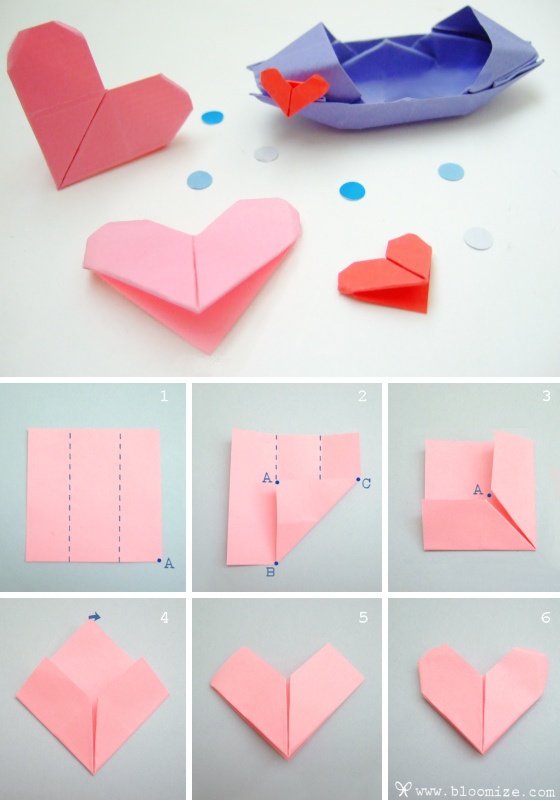
Фотография человека
Фотографировать друзей, членов семьи и даже домашних животных — это не просто развлечение, важно запечатлеть воспоминания о тех, кого вы любите. И в ближайшие годы вы захотите, чтобы эти фотографии были как можно более высокого качества, поэтому важно следовать передовым методам фотографирования на телефон.
- Используйте интересный фон. Может быть, это клумба за вашим домом, в которой вы с мамой любите заниматься садоводством. Или, может быть, это железнодорожные пути, которые раньше пролегали между вами и домом вашего лучшего друга. Каким бы ни был фон, попробуйте использовать его, чтобы рассказать больше истории, стоящей за фотографией.
- Использовать реквизит. Реквизит часто может быть естественным включением, которое помогает оживить фотографию. Примеры отличного реквизита включают напиток в вашем любимом баре, зонтик сразу после дождя или хорошую книгу.
- Будьте максимально откровенны. Фотография, сделанная во время мероприятия или опыта, всегда получается лучше, чем постановочная фотография.
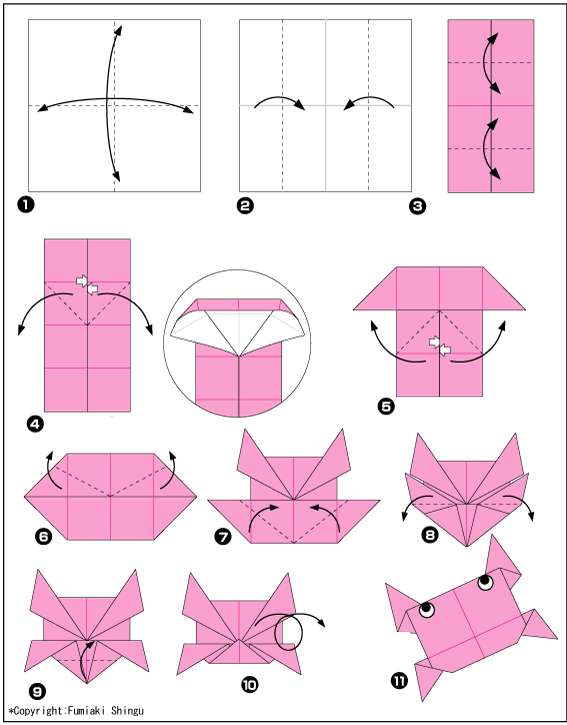
Применение хитростей, советов и рекомендаций по фотосъемке с помощью телефона
Включение линий сетки
В последних моделях телефонов предусмотрена функция линий сетки, которая помогает точно определить композицию фотографии. Используя линии сетки, вы сможете лучше кадрировать фотографии и следовать правилу третей, как описано ниже.
Используйте правило третей
Концепция правила третей заключается в том, что любой визуальный образ (фотография, картина, фильм и т. д.) разбивается на девять частей. Эти девять частей состоят из сетки 3X3, в которой есть три горизонтальных слоя и три вертикальных слоя. Суть в том, чтобы выровнять объект вдоль одной из линий и заставить его перетекать в точки пересечения. Эта практика визуально привлекательна и проста в исполнении.
Лучшее время для фотосъемки
Понимание того, когда лучше всего фотографировать на телефон, может полностью изменить конечный результат. Лучшее время для фотосъемки известно как «золотой час». Обычно это час до захода солнца или час после восхода солнца. В это время солнечный свет рассеивается более равномерно и намного лучше подходит для большинства фотографий. «Синий час» также хорошее время для фотосъемки, но он также дает синий оттенок на снимках. Этот период происходит за полчаса до восхода солнца и через полчаса после захода солнца.
Обычно это час до захода солнца или час после восхода солнца. В это время солнечный свет рассеивается более равномерно и намного лучше подходит для большинства фотографий. «Синий час» также хорошее время для фотосъемки, но он также дает синий оттенок на снимках. Этот период происходит за полчаса до восхода солнца и через полчаса после захода солнца.
Худшее время для фотосъемки, особенно если вы находитесь на улице, — середина дня. Чем выше солнце в небе, тем более резким и менее рассеянным будет свет.
Использование направляющих линий
Ведущие линии звучат почти так же, как они звучат. Это естественные линии в окружении фотографии, которые при правильном использовании могут помочь зрителю провести взгляд сквозь фотографию. Направляющими линиями могут быть тропинка в лесу, забор, разделительные линии дорог и многое другое. Правильное использование направляющих линий может помочь вашей фотографии сократить лишний шум и установить четкую визуальную траекторию.
Захват изображения
При съемке фотографии важно помнить о некоторых деталях.

